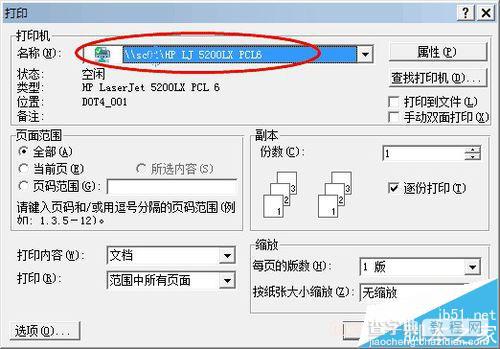Word文档不能打印单击打印无反应怎么办?
发布时间:2016-12-23 来源:查字典编辑
摘要:Word文档,单击打印,无任何反应,调不【打印】窗口;无任何反应,很有可能没有安装任何打印机,或者打印服务没有正常启动;一、检查是否安装了打...
Word文档,单击打印,无任何反应,调不【打印】窗口;无任何反应,很有可能没有安装任何打印机,或者打印服务没有正常启动;
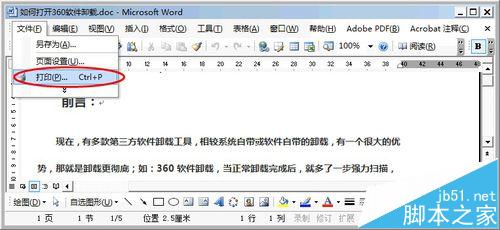
一、检查是否安装了打印机
1、单击“开始”、“设备和打印机”;打开【设备和打印机】窗口;
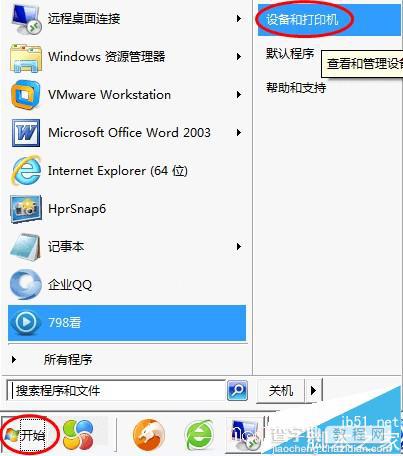
2、发现没有任何打印机,就连安装Office时自带的虚拟打印机也没有;有可能是被手工删除了,也有可能是打印服务没有正常启动;
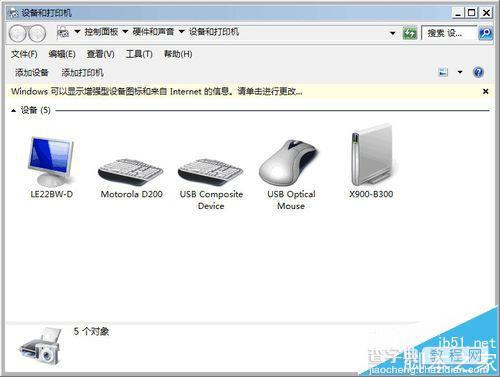
二、检查打印服务是否已正常启动
1、打开【运行】窗口,输入“services.msc”,确定;打开【服务】窗口;
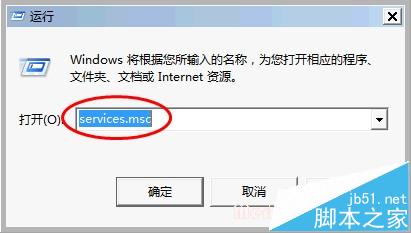
2、发现”Print Spooler”服务为“手动”,状态为未启动;若不用打印机,或者偶尔打印,可设置为“手动”,待偶尔打印时再手动启动服务;
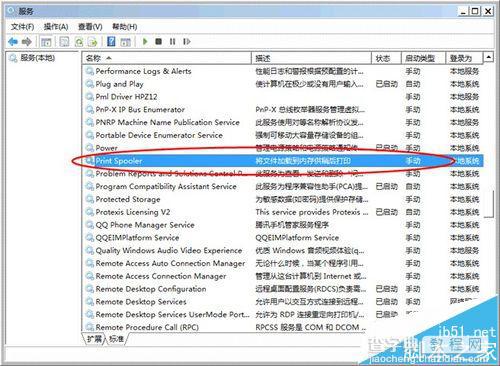
3、若经常要用到打印,建议双击相应服务,将启动类型设置为“自动”,并启动服务;
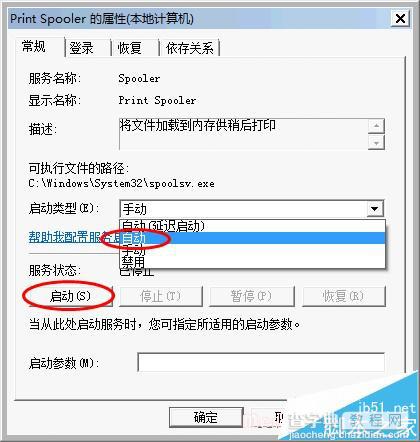
4、Print Spooler服务已启动;从描述可看出:此服务是“将文件加载到内存供稍后打印”;若不启动,就有了单击打印无反应的问题了;当然,部分程序提示没有安装打印机,也很有可能是Print Spooler服务没有正常启动;
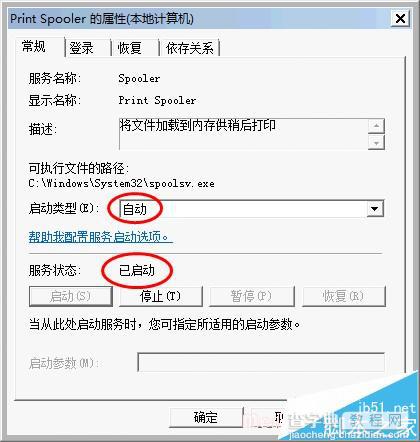
5、启动Print Spooler服务后,发现此电脑是正常安装了打印机的;

三、添加打印机
1、若打印机不能正常工作,或没有相应打印机,可单击“添加打印机”,通过添加打印机向导添加打印机;
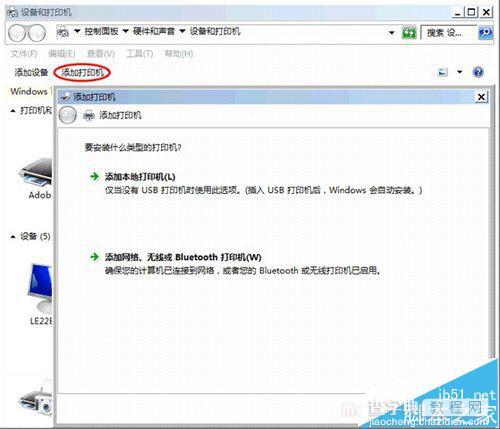
2、添加打印机后,单击“打印”,正常调出【打印】窗口;